Obsidian插件-Sliding Panes(Andy Matuschak Mode),让笔记像堆叠的卡片

插件概述
Sliding Panes(也被称为 Andy Matuschak Mode)是一个为 Obsidian 用户设计的插件。
该插件改变了主工作区中窗格的处理方式,灵感来源于 Andy Matuschak 的笔记界面。不是缩小工作区以适应窗格,而是使窗格保持固定(但可调整)的宽度并堆叠,以便你可以在它们之间滚动。笔记标题旋转并添加到窗格的左侧,如同书脊(可选),在你滚动时会堆叠(也可选),便于在它们之间导航。
注意:在 Obsidian 中在新窗格中打开链接,请按 ctrl/cmd 点击它们
主要特点
- 并排笔记:使多个笔记可以在同一屏幕上并排显示,提供宽广的视野和容易的导航。
- 动态调整:你可以轻松地调整每个面板的大小,只需点击并拖动它们之间的边界。
- 流畅的动画:当打开或关闭笔记时,插件提供平滑的动画效果。
- 集中式导航:快速地在各个滑动面板之间切换,无需返回到文件列表。
设置
- 切换 Sliding Panes:全局打开或关闭滑动窗格(也可通过命令/热键)。
- 叶片自动宽度:如果打开,窗格宽度应填充可用空间(也可通过命令/热键)。
- 叶片宽度:单个窗格的默认宽度。
- 切换旋转标题:旋转标题以用作书脊(也可通过命令/热键)。
- 交换旋转标题方向:交换旋转标题的方向(也可通过命令/热键)。
- 切换堆叠:窗格会堆叠到左侧和右侧(也可通过命令/热键)。
- 书脊宽度:用于堆叠的旋转标题(或间隙)的宽度。
兼容性自定义插件仅适用于 Obsidian v0.9.7+。
此 repo 的当前 API 针对 Obsidian v0.10.9。
使用方法
1.安装插件
安装从 Obsidian 内部:从 Obsidian v0.9.8 开始,你可以通过以下操作在 Obsidian 内激活此插件:
- 打开设置 > 第三方插件。
- 确保安全模式已关闭。
- 点击浏览社区插件。
- 搜索此插件。
- 点击安装。
- 安装后,关闭社区插件窗口并激活新安装的插件。
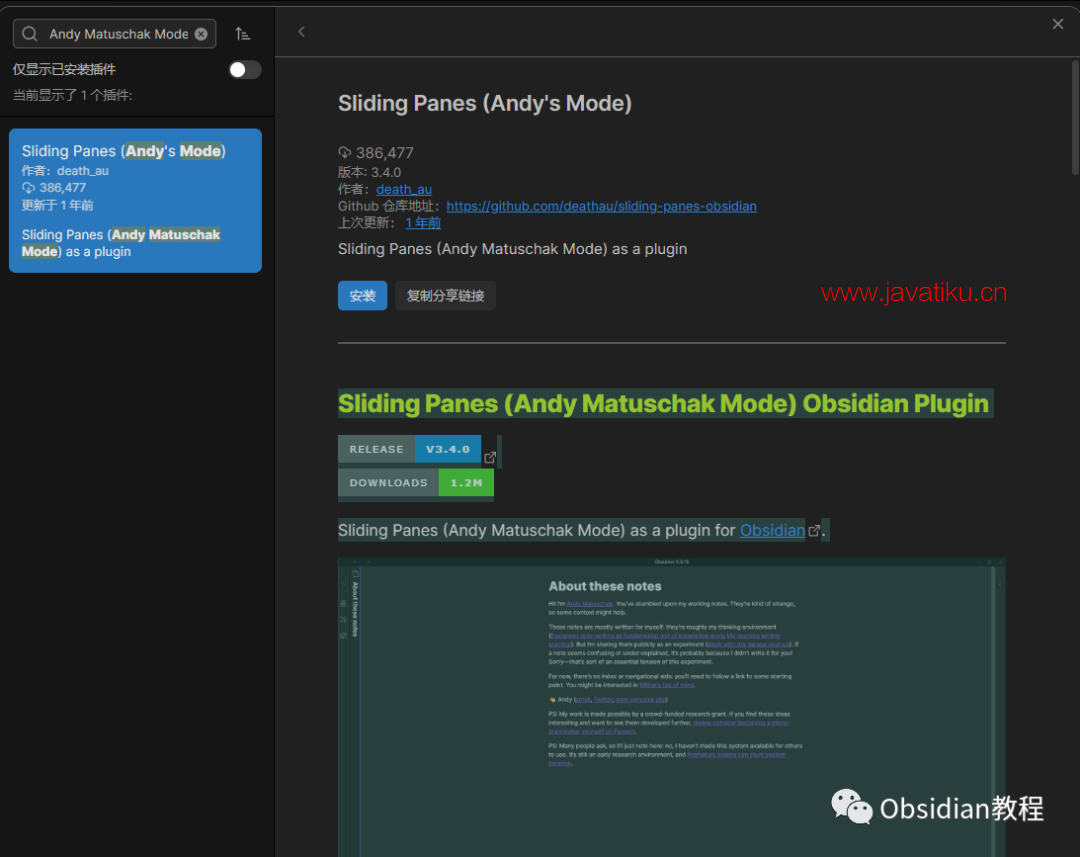
离线安装:
因为网络原因很多同学无法直接在线安装obsidian插件,这里我已经把obsidian所有热门插件下载好了
本文插件获取方式
关注下方公众号,后台回复:插件 获取
启用插件 在“第三方插件”列表中找到“Sliding Panes”并启用它。
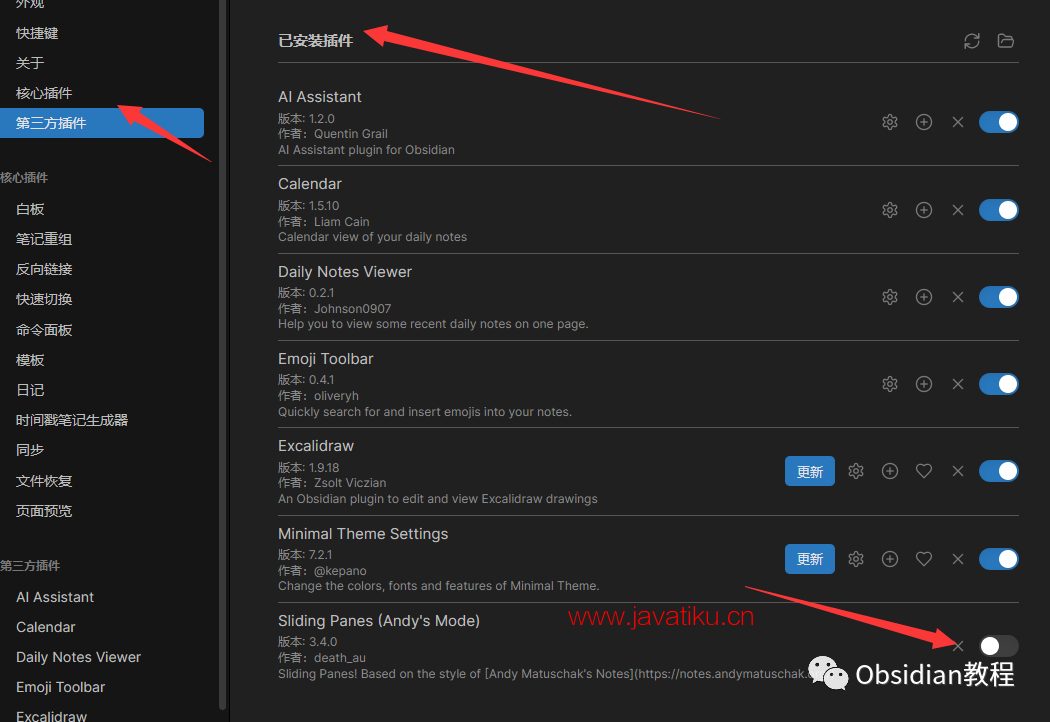
使用滑动面板打开一个笔记,然后再打开另一个。你会看到新的笔记在旧的笔记旁边打开,形成滑动面板。要调整面板的大小,只需点击并拖动两个面板之间的边界。如果你想关闭一个面板,只需点击面板的关闭按钮,或者从文件列表中选择另一个笔记,被替换的笔记会自动关闭。
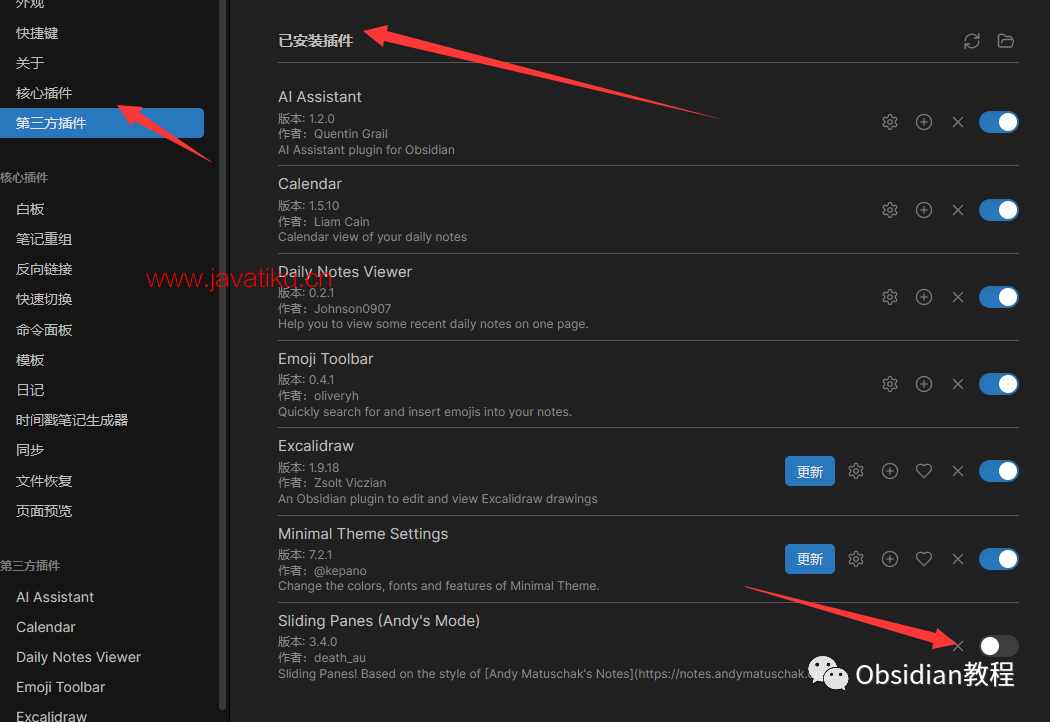
小贴士
- 快速导航:熟悉和使用 Obsidian 的快捷键,如 Cmd/Ctrl + O 来快速打开新笔记,可以极大提高使用滑动面板的效率。
- 适量打开:虽然滑动面板非常有用,但并排打开过多的笔记可能会让你感到分心。找到适合自己的平衡点,并时常整理面板,使工作区保持整洁。
5 总结
Sliding Panes(Andy Matuschak Mode)为 Obsidian 用户提供了一个新颖、直观的方式来查看和管理他们的笔记。
它是那些希望在笔记之间轻松切换,同时保持上下文的用户的理想选择。



